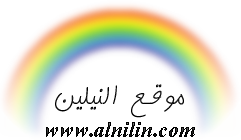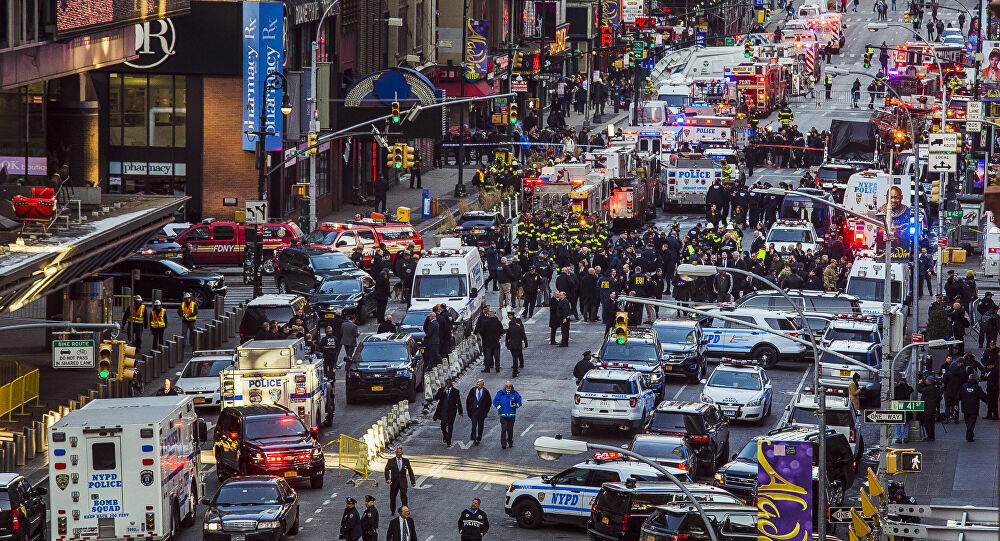بالشرح .. 8 مزايا في واتساب قد تجهلها

بعد 8 أعوام على إطلاقه أصبح تطبيق واتساب وسيلة الاتصال المفضلة لدى الملايين، ويستخدم التطبيق أكثر من مليار مشترك شهريا، وقد أصبح تابعا لشركة فيسبوك التي استحوذت عليه بحوالي 19 مليار دولار.
ويعتمد أكثر مستخدمي التطبيق على مزايا واتساب التقليدية، علما أنه يوفر بعض المزايا والإعدادات الخفيّة التي توفر المال وتجعل استخدامه أكثر سهولة. ونستعرض لكم هنا 8 من هذه المزايا.
ميزة الحالة الجديدة My Status
طرح تطبيق واتساب الشهير للتراسل عبر الإنترنت، في الذكرى الثامنة لإطلاقه، ميزة جديدة أصبحت متوفرة للجميع على هواتف أندرويد وآيفون، وهي مستوحاة تماما من تطبيق “سناب تشات” المنافس.
وتتيح ميزة My Status الجديدة لمستخدمي تطبيق التراسل تغيير حالتهم Status لتحتوي على فيديو أو صور ثابتة أو متحركة بدلا من النصوص العادية.
وتظهر هذه الحالة التي يختارها المستخدم لدى كل الأشخاص الموجودين في قائمة الاتصالات الخاصة به، وتختفي بعد 24 ساعة كما هو الحال في تطبيق “سناب تشات”.
عند تحديث واتساب إلى النسخة الأحدث، وفتح التطبيق يظهر الرمز الخاصة بالحالة Status في أقصى اليسار أسفل الشاشة على شكل دائرتين داخل بعضهما البعض. أما في أندرويد فيجب الضغط على كلمة Status في أعلى شاشة التطبيق للعثور على الميزة الجديدة.
بعد ذلك يجب الضغط على زر الحالة Status My وهو على شكل دائرة مزودة بإشارة +، وعندها يمكن للمستخدم إضافة ما يشاء من صور أو فيديوهات أو صور GIF، كما يمكنه التقاط الصور والفيديوهات بشكل مباشر عبر الكاميرا. ويمكن إضافة أكثر من عنصر من خلال الضغط على زر + بعد كل إضافة، وثم الضغط على زر الإنهاء.
بعد الانتهاء من العملية يقوم واتساب بتحميل الحالة الجديدة وعرضها للأشخاص الموجودين في قائمة أصدقائك لمدة 24 ساعة، كما يمكنك الاطلاع على ما وضعه الأشخاص الموجودون في قائمة اتصالاتك، في خانة الحالة Status.
ويتيح التطبيق ضبط خيارات عرض هذه الحالة لكل الموجودين في قائمة الاتصال الخاصة بك، أو لأشخاص بعينهم، أو استثناء أشخاص بعينهم وذلك عبر إعدادات الخصوصية Privacy Settings.
ويهدف تطبيق واتساب، الذي يحقق انتشارا كاسحا وأرقاما مذهلة، من خلال الميزة الجديدة إلى الاحتفاظ بالمستخدمين لأكبر وقت ممكن على التطبيق الذي أصبح تابعا لشركة فيسبوك.
ميزة الحالة الجديدة
كيف تكتب رسائل واتساب بدون لوحة المفاتيح؟
هناك ميزة في آيفون تتيح كتابة الرسائل في واتساب دون استخدام لوحة المفاتيح وبالاعتماد على الإملاء الصوتي، وهي تعتمد على خاصية Siri للأوامر الصوتية التي توفرها أبل في أجهزتها منذ سنوات، لكنها أصبحت متوافقة مع اللغة العربية بعد ذلك.
وقبل التوجه إلى تطبيق واتساب لتجريب تلك الميزة، يجب أولا تفعيلها في هاتف آيفون عبر التوجه إلى الإعدادات Settings ثم عام General، وبعد ذلك اختيار لوحة المفاتيح Keyboards، وبعد ذلك تفعيل خيار Enable Dictation أي تفعيل الإملاء الصوتي.
عند تفعيل ذلك الخيار، توجه إلى تطبيق واتساب، وافتح محادثة جديدة مع أحد الأشخاص، ولاحظ ظهور رمز “مايكروفون” في لوحة المفاتيح.
لو أردت إرسال رسالتك باللغة العربية، حول لوحة المفاتيح إلى النسخة العربية، ثم اضغط على زر المايكروفون في لوحة المفاتيح وابدأ التحدث لتلاحظ أن التطبيق يحول كلامك إلى نص عربي في خانة النص. يمكنك القيام بذات الخطوة إن أردت التحدث بالإنجليزية.
ملاحظة مهمة، لا يجب الخلط هنا بين رمز المايكروفون في واتساب المخصص لتسجيل رسائل صوتية، وبين ذات الرمز في لوحة المفاتيح والمخصص لتحويل الكلام إلى نص.
تقنية الإملاء الصوتي
إرسال بدون إنترنت.. وحذف الرسائل القديمة
أصدر تطبيق واتساب تحديثا جديدا، يتيح للمستخدمين إرسال الرسائل، حتى إن لم يكن هناك اتصال بالإنترنت.
التحديث الجديد “WhatsApp v2.17.1” متاح حاليا لمستخدمي نظام iOS، فيما لم يكشف واتساب موعد إصدار التحديث على الهواتف ذات نظام الأندرويد.
وعند إرسال الرسالة دون وجود اتصال بالإنترنت، سيتم وضع الرسائل المكتوبة في “قائمة انتظار” على أن يتم إرسالها فور عودة الاتصال بالإنترنت، ولم تكن هذه الميزة متاحة من قبل.
ويمكنك أيضا، عبر التحديث الجديد، إرسال 30 صورة في وقت واحد، بعدما كانت الإصدارات السابقة تتيح إرسال 10 صور فقط.
كما يوفر لك واجهة جديدة خاصة بـ”التخزين”، تسهل على المستخدم حذف الرسائل غير الضرورية من أجل توفير المساحة على هاتفك.
وبإمكانك الوصول إلى هذه الواجهة الجديدة من خلال: Settings>Data and Storage Usage>Storage Usage, Clear Chat.
من أكثر شخص تواصل معك عبر واتساب؟
يتيح تطبيق التراسل الفوري “واتساب”، ميزة تكشف لك بيانات تفصيلية عن أكثر شخص يتواصل معك عبر التطبيق.
في هاتف آيفون، على المستخدم التوجه إلى قائمة الإعدادات “Settings” ثم “Data and Storage Usage” ثم “Storage Usage”، فتظهر قائمة بأسماء الأشخاص والمجموعات التي تواصلت معه مرتبة من أكثرهم تواصلا إلى أقلهم.
ويمكن من خلال الضغط على أحد الأسماء، التعرف على عدد الرسائل التي أرسلها وعدد الصور والفيديوهات والرسائل الصوتية والوثائق وما إلى ذلك، بالإضافة إلى الحجم التي شغلته تلك الرسائل على هاتفك الذكي.
أما في أندرويد، فلا تستدعي العملية سوى خطوات بسيطة، إذ يكفي فتح تطبيق واتساب، ثم الذهاب إلى الإعدادات “Settings”، والدخول منها إلى قسم المحادثة “Chat”، وتاريخ المحادثة “Chat History”، قم باختيار “Email Chat” وكأنك تريد إرسال محادثة بالبريد الإلكتروني، عندها يظهر التطبيق قائمة بأكثر الأشخاص الذين تواصلوا معك عبر واتساب.
كيف تستخدم واتساب على الكمبيوتر؟
أصبح تطبيق واتساب أداة التراسل الأساسية التي يعتمدها ملايين المستخدمين في التواصل مع الآخرين عبر الإنترنت.
ورغم أن الشركة وفرت إمكانية استخدام التطبيق عبر الكمبيوتر، إلا أن طريقة استخدامه تلك تغيب عن كثير من المستخدمين، فكيف يتم ذلك؟
يكفي المستخدم التوجه إلى الرابط web.whatsapp.com، ثم يجري ربطا بين تطبيق واتساب على المتصفح والنسخة المثبتة على هاتفه الجوال.
عند فتح المتصفح يظهر رمز باركود على شكل مربع، ولإجراء عملية الربط يجب على المستخدم أن يتوجه إلى إعدادات واتساب في جواله ثم اختيار WhatsApp Web/ Desktop.
بعد ذلك يجب على المستخدم الضغط على Scan QR Code عن طريقة توجيه كاميرا الهاتف إلى رمز الباركود الظاهر على متصفح الإنترنت، فيتم الربط بين الجوال ومتصفح الإنترنت.
بعد عملية الربط، تفتح واجهة واتساب على الكمبيوتر مع كافة الرسائل وقوائم الاتصال الخاصة بالمستخدم والموجودة على جواله، ويمكنه بعد ذلك تبادل الرسائل مع الآخرين عبر الكمبيوتر.
طرحت شركة واتساب تحديثا جديدا لتطبيقها على نظام iOS في أجهزة آيفون يتيح للمستخدمين إضافات جديدة على الصور والفيديوهات المتبادلة مع الأصدقاء.
وعند اختيار صورة لإرسالها، يظهر شريط في الأعلى يتيح واتساب إضافة رموز تعبيرية وكتابة النصوص على الصور والفيديوهات سواء بخط اليد أو عبر لوحة المفاتيح الخاصة بالهاتف الجوال.
كما يمكن عبر الإضافات الجديدة تحرير الصور قبل إرسالها. كما يمكن التعديل في مقاطع الفيديو من خلال اختيار جزء منها واقتطاع الجزء المتبقي.
كيف تغيّر تنسيق الخط في مراسلات واتساب؟
أتاح تطبيق “واتساب” للتراسل الفوري مؤخرا طريقة تتيح لمستخدميه تغيير شكل النصوص المتبادلة لتبدو أكثر وضوحا مما هو عليه الحال في النص البسيط.
ويمكن الآن استخدام النص العريض أو ما يسمى Bold، أو النص المائل Italic، أو إضافة خط يتوسط الكلام ليبدو النص وكأنه “مشطوب” وذلك بطريقة بسيطة.
ولتحويل النص في المحادثة إلى الخط العريض، يكفي إضافة رمز النجمة * قبل النص المطلوب وبعده، ليظهر عند الإرسال بالخط العريض.
أما لتحويل النص إلى الخط المائل، لتمييزه عن بقية الكلام، فيتم ذلك عبر إضافة رمز _ قبل النص المطلوب وبعده.
ولإضافة خط يتوسط الكلام في المحادثة النصية، فيتم ذلك عبر إضافة الرمز ~ قبل النص المطلوب وبعده.
هل أنت مشترك بباقة بيانات وتخشى استهلاكها بما يكلفك المزيد من المال بسبب رسائل واتساب وما تحتويه من فيديوهات وصور ومقاطع صوتية؟ يمكنك ضبط خيارات تحميل هذه الرسائل حسبما تريد.
توجه إلى قائمة Settings ثم Data and Storage Usage لتظهر لك قائمة تتألف من الصور ومقاطع الصوت والفيديوهات والمستندات.
يمكنك أن تحدد مع كل نوع من تلك المحتويات، إن كنت ترغب بتحميلها بشكل تلقائي عبر باقة البيانات أو تحميلها عبر واي فاي فقط، أو إن كنت لا ترغب بتحميلها إلا بشكل يدوي.
سكاي نيوز